Strokovno znanje o programski in strojni opremi, ki letno pomaga 200 milijonom uporabnikom. Vodil vas bo z nasveti, novostmi in nasveti za nadgradnjo vašega tehnološkega življenja.
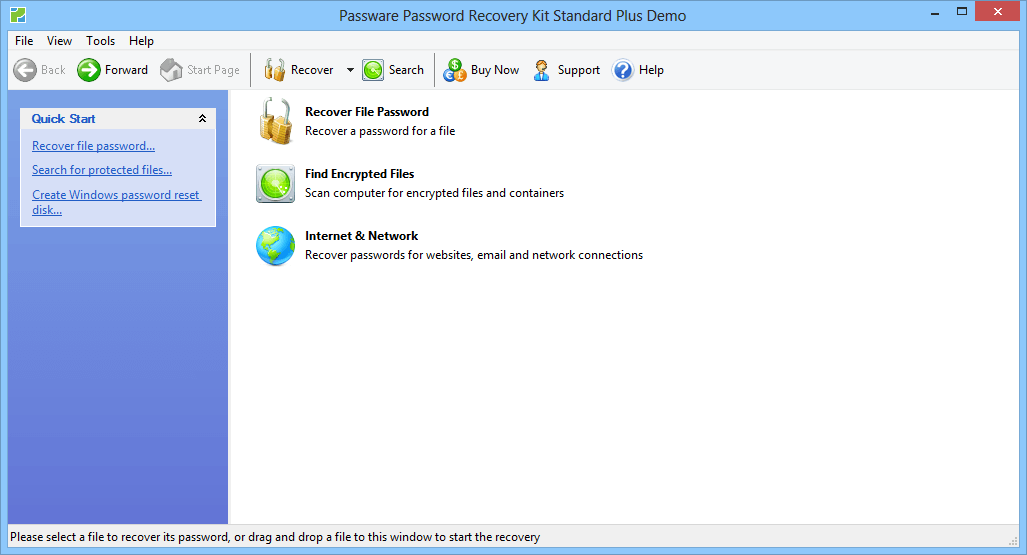
Passware Kit Standard je vrhunsko orodje za obnovitev gesla, ki vam lahko pomaga ponastaviti skrbniško geslo za Windows Server. Je večnamensko orodje in zmore več kot le ponastavitev gesla za Windows Server.
Z njim lahko obnovite geslo za dokumente MS Office, Datoteke PDF, finančna baza podatkov, e-poštni računiin več kot 130+ vrst datotek.
Passware Kit Standard se počuti strmo in znaša 195 USD, če pa ga lahko uporabite za več namenov, je orodje vredno cene.
Passware Kit Standard podpira tako CPU kot strojno pospeševanje in je združljiv z grafičnimi procesorji AMD in NVIDIA.
Če želite ponastaviti geslo za Windows Server za lokalno in skrbniško, morate z uporabo Passware ISO ustvariti zagonski pogon CD / USB. Po ustvarjanju zagonskega bliskovnega pogona vstavite pogon USB v vrata USB računalnika in zaženite s pogona.
Za ponastavitev sledite navodilom na zaslonu Windows strežnik geslo. To je to. Z Passware Kit ste uspešno obnovili geslo za strežnik Windows.
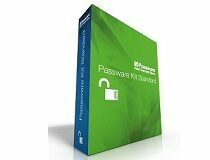
Passware Kit Standard
Zaupajte programski opremi za ponastavitev gesla, ki združuje vsestranskost z napredno tehnologijo!
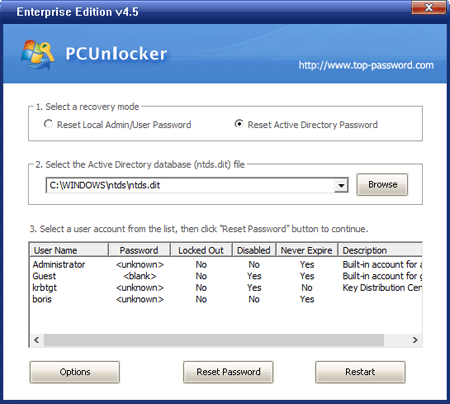
PCUnlocker je pripomoček za programsko opremo, ki vam omogoča ponastavitev pozabljenega gesla za skrbniški in uporabniški račun sistema Windows. Programska oprema je na voljo v treh različicah, in sicer PCUnlocker Standard, Professional in Enterprise.
Medtem ko je različica PCUnlocker Standard, ki je najcenejša od treh, dobra za ponastavitev skrbnika in uporabnika sistema Windows geslo za račun, če želite ponastaviti geslo strežnika Windows, morate uporabiti različico PCUnlocker Professional, ki je rahlo drago.
PCUnlocker Professional ima vse funkcije standardne različice skupaj s podporo za Windows strežnik Različica 2000 - 2016. Če želite uporabljati PCUnlocker Professional, potrebujete pogon CD / USB za ustvarjanje zagonskega pogona USB z uporabo PCUnlocker ISO.
V računalnik vstavite zagonski USB-pogon in znova zaženite računalnik. Zagotovite, da se zaženete s pogona USB / CD-ja. Če ne veste, kako to storiti, preverite, kako spremeniti zagonski pogon BIOS za vaš računalnik.
V oknu PCUnlocker Professional izberite način obnovitve. V tem primeru izberite Reset Local Admin / User Password.
PCUnlocker Professional bo navedel vse uporabniške račune, povezane s skrbnikom in računalnikom za izdajo Windows Server. Izberite račun, za katerega želite ponastaviti geslo, in kliknite gumb Ponastavi geslo.
Po ponastavitvi gesla zaprite okno PCUnlocker Professional in znova zaženite računalnik. Po prijavi v računalnik lahko nastavite novo geslo za račun Windows Server.
⇒ Prenesite PCUnlocker Professional
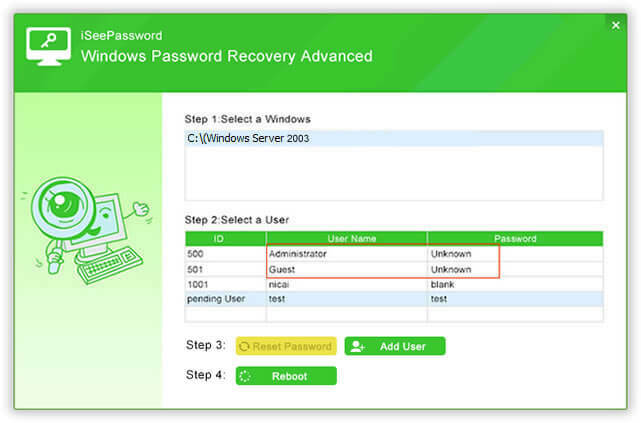
Druga možnost je obnovitev gesla za Windows iz iSeePassword Programska oprema za ponastavitev gesla za Windows Server razmisliti. Programska oprema je združljiva z različicama Windows in Windows Server.
Je vrhunska programska oprema, vendar ima v ponudbi le en načrt. Z orodjem lahko takoj ponastavite pozabljeno ali izgubljeno geslo lokalnega skrbnika. Po potrebi lahko tudi odstranite skrbniško geslo domene in ustvarite nov skrbniški račun.
Delovanje programa Windows Password Recovery Advanced je podobno delovanju prej omenjene programske opreme za ponastavitev. Edina razlika je v tem, da to orodje omogoča ustvarjanje CD / USB pogona za ponastavitev gesla neposredno iz vmesnika.
Če želite ponastaviti geslo, prenesite in namestite Windows Password Recovery Advanced v kateri koli računalnik. Zaženite program in izberite svoj USB bliskavica pogon / CD pod možnostjo Ustvari geslo za ponastavitev gesla ali možnost CD / DVD.
Kliknite gumb Zapiši USB / Zapiši CD / DVD, da ustvarite zagonski bliskovni pogon. Odstranite bliskovni pogon USB in ga z zaklepanjem skrbniškega gesla povežite z računalnikom.
Zagotovite, da se zaženete z zagonskega pogona USB, tako da spremenite zagonski pogon iz BIOS.
Počakajte, da se zažene Windows Advanced Recovery Password. Prikazali bodo vse uporabniške račune, povezane z računalnikom. Izberite uporabniški račun za ponastavitev in kliknite gumb Ponastavi geslo.
Po uspešni ponastavitvi gesla za Windows Server znova zaženite računalnik brez zagonskega pogona USB.
⇒ Prenesite Windows Password Recovery Advanced
Izključitev iz računa Window Server je strašljiva, saj se OS uporablja kot poslovna rešitev. Na srečo bi vam lahko eno od orodij za ponastavitev gesla strežnika Windows na tem seznamu pomagalo rešiti to težavo.
Čeprav je pametno uporabiti najbolj zapleteno geslo za zaščito svojega uporabniškega računa pred hekerji in drugih groženj je smiselno z upraviteljem gesel organizirati vsa gesla na enem mestu varno.
Radi bi izvedeli več o vašem mnenju o tej zadevi, zato nam pustite komentar v spodnjem oddelku.
© Copyright Windows Report 2021. Ni povezan z Microsoftom

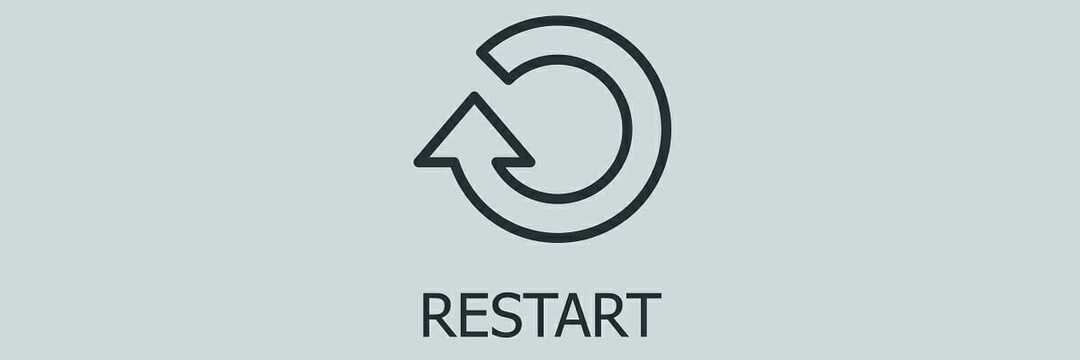
![POPRAVEK: Windows 10 ne sprejema gesla [varni način, posodobitev]](/f/51906334082c850c2af6a30c22509e03.jpg?width=300&height=460)